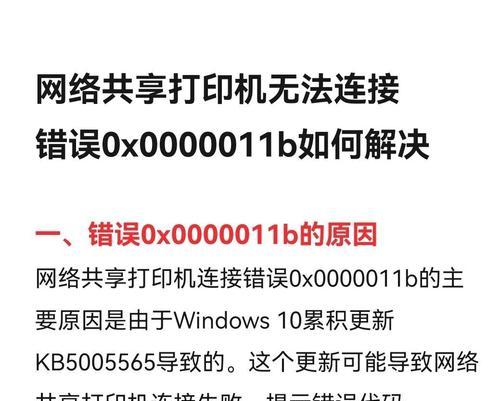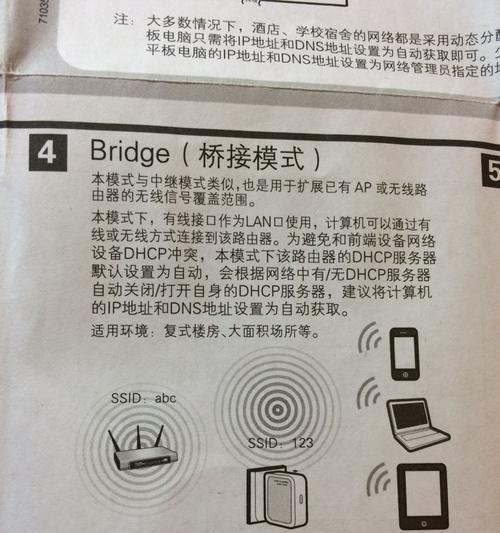在使用电脑连接网络时,经常会遇到IP地址错误的问题,这会导致无法正常上网或者网络连接不稳定。如何解决IP地址错误成为我们亟待解决的难题。本文将介绍一些有效的方法和技巧,帮助大家迅速解决电脑网络连接中的IP地址错误问题。
一:什么是IP地址错误?
IP地址是计算机在网络中的唯一标识,它由一系列数字组成,用于在网络中寻找和识别计算机。当我们的电脑网络连接出现问题时,系统会提示IP地址错误,这意味着当前电脑获取到的IP地址与网络要求的不匹配。
二:检查物理连接是否正常
要确保电脑与路由器或者网络设备之间的物理连接是正常的。检查网线是否插紧、网卡是否工作正常等。
三:重新启动路由器和电脑
有时候,路由器或者电脑出现了一些临时性的问题,导致IP地址错误。这时候,只需重新启动路由器和电脑,问题可能会迎刃而解。
四:使用Windows网络故障排查工具
Windows系统提供了内置的网络故障排查工具,可以帮助我们自动检测和修复IP地址错误。在网络连接图标上右键点击“故障排查”即可使用该功能。
五:检查DHCP服务器设置
如果我们使用的是自动获取IP地址的方式,那么要确保DHCP服务器设置正确。在路由器管理界面中,检查DHCP服务器设置是否启用,并且IP地址范围是否正确。
六:手动分配IP地址
如果自动获取IP地址失败,可以尝试手动分配IP地址。在网络适配器设置中,选择手动分配IP地址,并填入正确的IP地址、子网掩码、默认网关和DNS服务器。
七:清除DNS缓存
有时候,DNS缓存中存储了错误的IP地址信息,导致网络连接问题。可以使用命令提示符窗口输入“ipconfig/flushdns”命令来清除DNS缓存。
八:禁用并重新启用网络适配器
在设备管理器中找到网络适配器,右键点击选择“禁用”,然后再次右键点击选择“启用”,这样可以尝试重新获取正确的IP地址。
九:更新网络适配器驱动程序
如果网络适配器驱动程序过时或者损坏,也可能导致IP地址错误。可以通过设备管理器中的“更新驱动程序”功能来更新网络适配器的驱动程序。
十:查找网络管理员的帮助
如果尝试了上述方法仍然无法解决IP地址错误,可能是网络设备或者网络环境出现了更复杂的问题。这时候,可以寻求网络管理员的帮助。
十一:使用其他网络连接方式
如果我们的无线网络连接出现了IP地址错误,可以尝试使用有线网络连接,或者使用移动数据网络等其他方式进行网络连接。
十二:排除其他软件冲突
有时候,安装的某些软件会与网络连接产生冲突,导致IP地址错误。可以尝试卸载或禁用一些可能引起冲突的软件,然后重新连接网络。
十三:更新操作系统
保持操作系统更新也是避免IP地址错误的一种方法。及时更新操作系统补丁和安全更新,有助于解决许多与IP地址相关的问题。
十四:重置网络设置
如果所有方法都无效,可以尝试重置网络设置。在Windows系统中,可以通过“控制面板-网络和共享中心-更改适配器设置”中选择右键点击“重置网络”来进行操作。
十五:
在使用电脑连接网络时,IP地址错误是常见的问题之一。通过检查物理连接、重新启动设备、使用故障排查工具、手动分配IP地址等方法,可以解决大多数IP地址错误问题。如果问题依然存在,可以尝试其他网络连接方式或者寻求专业人士的帮助。保持操作系统和网络设备的更新也是预防IP地址错误的重要步骤。希望本文提供的方法和技巧能够帮助大家有效解决电脑网络连接中的IP地址错误问题。